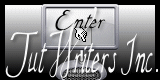Blue Hour

Tutorial original aqui
Gracias Titoune por dejarme traducir tus tutoriales
Tanto el tutorial como su traducción están registrados en twi
Para su realización nos hará falta:
Material
Filtros
Modules externes / Mehdi / Sorting Tile
Mehdi / Kaleidoscope 2.1
Flaming Pear / Flexify 2
Alien Skin / Xenofex 2 / Constellation
Puedes encontrar estos filtros aqui
Abrir los tubes, e imágenes en el Psp. Duplicarlos (Shift+D) y cerrar los originales
Tube utilizado: "Mary 0712-107" de Grafica Paola
Los elementos del tag usados son del tag "Kit Luna"aqui
Una creación Cindrys
Guardar la selección ""selection_blue_hour" en la carpeta de selecciones de tu Psp
*** Nota ***
Este tutorial ha sido realizado en el sistema operativo Windows 7 (Seven)
La mayor parte de los filtros usados están importados en los Filtros Unlimited 2. Si trabajas este tutorial con los filtros no importados, es posible que los efectos queden muy diferentes
El tutorial ha sido creado con la versión X5 del Psp. Si usas versiones anteriores (a la X)
puede ser que el resultado difiera
Si quieres puedes ayudarte de la regla para situarte en la realización del tutorial
Marcador (Arrastra con el raton)

Comencemos
No te olvides de guardar tu trabajo contínuamente
1.-
Activar la imagen moon2
Duplicarla (shift+D) y cerrar la original
Vamos a trabajar sobre ella
Colorearla en función del tube que vayas a usar
En nuestro ejemplo
2.-
Ajustar_ Matiz y Saturación_ Colorear
Matiz_ 168 Saturación_ 212
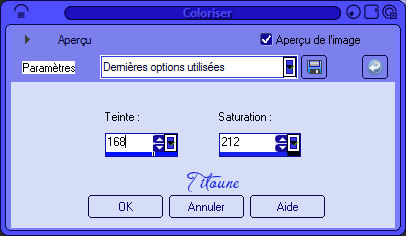
Llamar esta capa Animación
3.-
Activar la imagen moon8
Ajustar_ Matiz y Saturación_ Colorear
Mismos valores que la vez anterior
Edicion_ Copiar
Edición_ Pegar como nueva capa
4.-
Activar la herramienta de selección_ Rectángulo_ Personalizada
Con la siguiente configuración
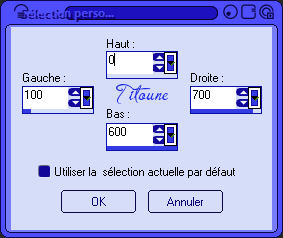
Clic Delete en vuestro teclado
Selecciones_ Anular selección
5.-
Efectos_ Complementos_ Mehdi / Sorting Tile
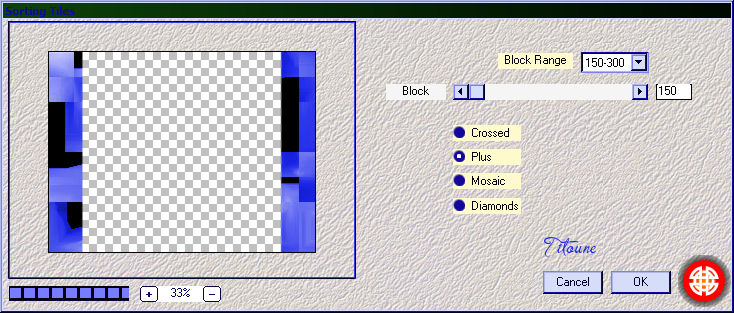
6.-
Efectos_ Complementos_ Mehdi / Kaleidoscope 2.1
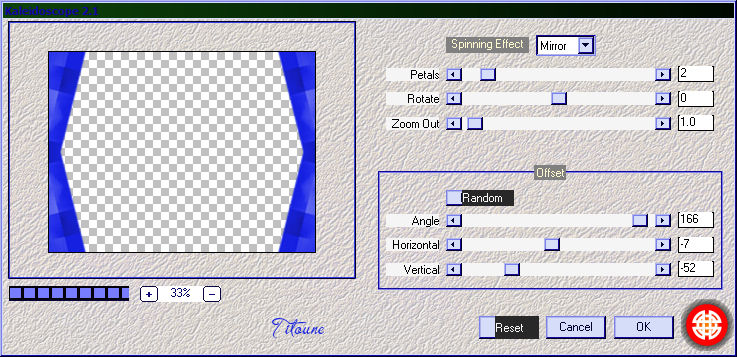
7.-
Efectos_ Complementos_ Flaming Pear / Flexify 2
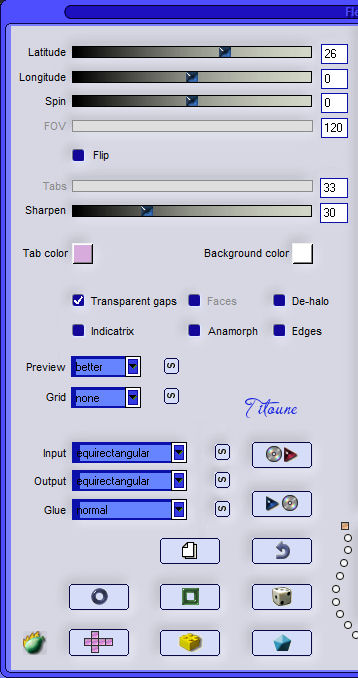
8.-
Efectos_ Efectos de la imagen_ Desplazamiento
Desplazamiento Horizontal_ 0
Desplazamiento Vertical_ 145
Transparente_ Seleccionado
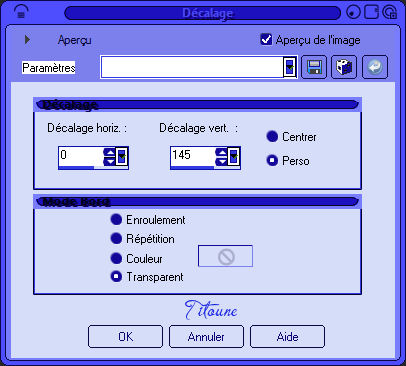
Capas_ Duplicar
Imagen_ Voltear
Capas_ Fusionar hacia abajo
9.-
Efectos_ Efectos 3D_ Sombra en el color #0a0d72
3, 3, 30, 3
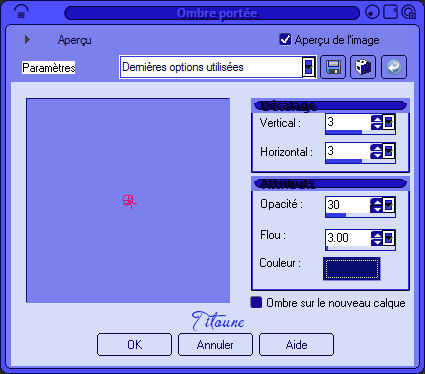
Repetir la sombra con los valores en negativo H & V -3
10.-
Activar el elemento jsn_csdblog_soprecious_glitter
Edición_ Copiar
Edición_ Pegar como nueva capa
Ajustar_ Matiz y Saturación_ Colorear
Mismos valores que la vez anterior
Colocar en la parte de la derecha
Ver modelo final
En la paleta de capas
Situar por encima de la capa de trama 1
11.-
Efectos_ Efectos 3D_ Sombra en el color #0a0d72
0, 0, 30, 10
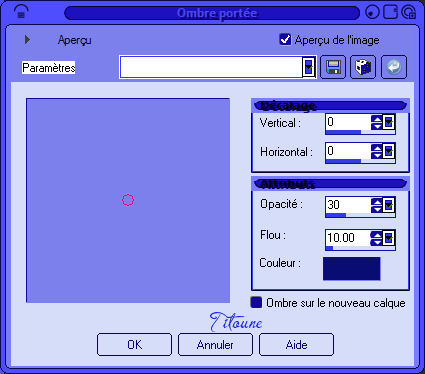
Capas_ Duplicar
Imagen_ Espejo
Colocar en la parte superior izquierda
De forma que no se obstruyan las agujas del péndulo
Ver modelo finla
12.-
Activar el elemento 042221
Edición_ Copiar
Edición_ Pegar como nueva capa
Capas_ Organizar_ Enviar al frente
Ajustar_ Matiz y Saturación_ Colorear
Mismos valores que la vez anterior
Colocar en la parte superior derecha
Efectos_ Efectos 3D_ Sombra
Mismos valores que la vez anterior
Capas_ Duplicar
Imagen_ Voltear
Imagen_ Espejo
13.-
Activar el elemento jsn_csdblog_soprecious_blue leaves
Edición_ Copiar
Edición_ Pegar como nueva capa
14.-
Imagen_ Rotación_ Rotación Libre_ 25º a la derecha
Capas_ Duplicar
Imagen_ Espejo
Colocar los 2 elementos en la parte inferior derecha
Ver modelo
Capas_ Fusionar hacia abajo
Efectos_ Efectos 3D_ Sombra
Mismos valores que la vez anterior
15.-
Activar el elemento jsn_csd__soprecious_butterfly
Edición_ Copiar
Edición_ Pegar como nueva capa
Ajustar_ Matiz y Saturación_ Colorear
Mismos valores que la vez anterior
Colocar en la parte inferior derecha
Ver modelo final
Efectos_ Efectos 3D_ Sombra
Mismos valores que la vez anterior
16.-
Activar el elemento jsn_csdblog_soprecious_pearl
Edición_ Copiar
Edición_ Pegar como nueva capa
Ajustar_ Matiz y Saturación_ Colorear
Mismos valores que la vez anterior
Colocar en la parte de la izquierda
Ver modelo final
Efectos_ Efectos 3D_ Sombra en el color #0a0d72
3, 3, 30, 3
Repetir la sombra con los valores en negativo H & V -3
17.-
Activar el elemento jsn_csdblog_soprecious_heart
Edición_ Copiar
Edición_ Pegar como nueva capa
Ajustar_ Matiz y Saturación_ Colorear
Mismos valores que la vez anterior
Colocar en la parte de la izquierda
Ver modelo final
Efectos_ Efectos 3D_ Sombra
Mismos valores que la vez anterior
18.-
Activar el elemento t052210
Edición_ Copiar
Edición_ Pegar como nueva capa
Ajustar_ Matiz y Saturación_ Colorear
Mismos valores que la vez anterior
Colocar en al parte superior izquierda
Ver modelo final
No lleva sombra
19.-
Activar el tube Mary 0712-107 ou celui de votre choix
Edición_ Copiar
Edición_ Pegar como nueva capa
20.-
Imagen_ Cambiar de tamaño_ Redimensionar al 50%
Todas las capas sin seleccionar
Ajustar_ Nitidez_ Enfocar
Colocar en la parte de la derecha
Ver modelo final
Efectos_ Efectos 3D_ Sombra en el color #0a0d72
0, 0, 30, 10
21.-
Activar el tube titoune_frame_blue_hour
Edición_ Copiar
Edición_ Pegar como nueva capa
Efectos_ Efectos 3D_ Sombra en el color #0a0d72
3, 3, 30, 3
Repetir la sombra con los valores en negativo H & V -3
Firmar vuestro trabajo en nueva capa
Animación
24.-
Situaros sobre la capa Animación
Capas_ Duplicar_ 2 veces
Situaros sobre la copia 2
23.-
Selecciones_ Cargar o guardar selección_ Cargar selección del disco
Buscar la selección "selection_blue_hour"

Efectos_ Complementos_ Alien Skin / Xenofex 2 / Constellation
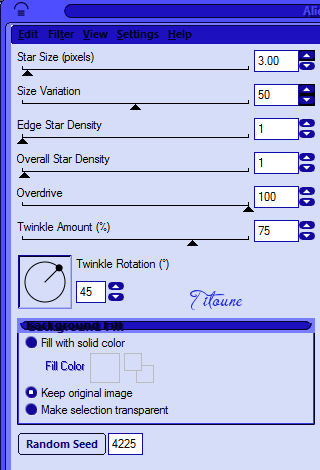
Cerrar esta capa
No quitar la selección
24.-
Situaros sobre la capa copia 1
Efectos_ Complementos_ Alien Skin / Xenofex 2 / Constellation
Star Size 4.00
No tocar Random Seed
Cerrar esta capa
No quitar la selección
25.-
Situaros sobre la capa Animación
Efectos_ Complementos_ Alien Skin / Xenofex 2 / Constellation
Star Size 5.00
No tocar Random Seed
No cerreis esta capa
Selecciones_ Anular selección
Edición_ Copia fusionada
No cierres esta capa
Selecciones_ Anular selección
Edición_ Copia fusionada
Abrir el programa Animation Shop
Edición_ Pegar como nueva animación
26.-
Regresar al Psp
Cerrar la capa animación
Abrir la capa copia 1
Edición_ Copia fusionada
En el Animation Shop
Edición_ Pegar después del marco activo
27.-
Regresar al Psp
Cerrar la capa copia 1
Abrir la capa copia 2
Edición_ Copia fusionada
En el Animation Shop
Edición_ Pegar después del marco activo
28.-
Edición_ Seleccionar todo
Animación_ Propiedades de la imagen
Poner la velocidad en 20
Lanzar la animación
Si todo es correcto y te gusta
Guardar en formato Gif
Hemos terminado nuestro trabajo
Espero que hayas disfrutado haciéndolo tanto como Titoune creándolo
Si tienes algún problema contacta con Titoune o en el correo de la web
El grupo PSP de Titoune
La Danse des Pinceaux
Titoune
Creado el 30 de Julio de 2013